word如何将文档转换为jpg格式的图片

步骤一:打开需要转换成图片的word文档,然后复制需要转换成图片的部分
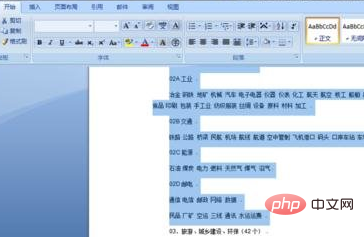
步骤二:在word文档的编辑栏里,打开粘贴按钮下的小三角,然后进入选择性粘贴;
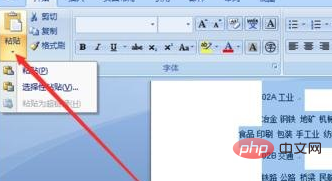
步骤三:在word选择性粘贴中选择图片,然后确定即可,这时复制的word文件即转换成图片;
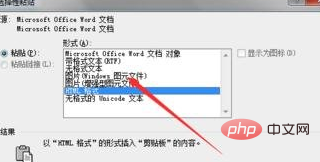
步骤四:使用键盘上的截屏键或者使用其它的截屏软件进行截屏,通过截屏方法只能将一个屏word文档内容转换成图片;
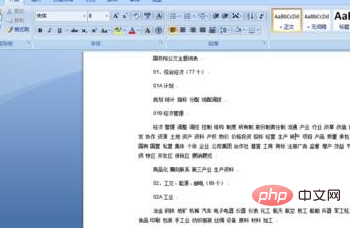
步骤五:打开画图软件,操作系统自带此软件,从电脑的附件中可找到;
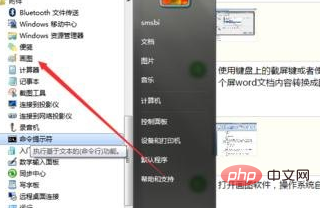
步骤六:在画图软件中将截图内容粘贴其中,然后保存为你需要的图片格式;
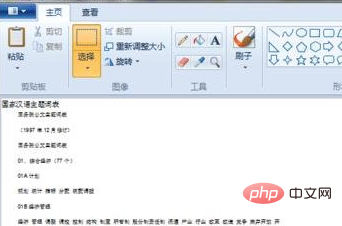
步骤七:将word文档的内容直接复制至画图软件中,在word中选择需要转换成图片的部分进行复制;
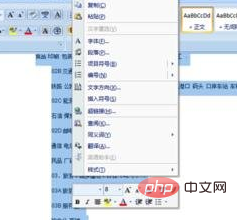
步骤八:然后在画图软件中粘贴刚刚复制的内容,再将其保存成图片格式即可,此种方法可将多页的word文档转换成图片。
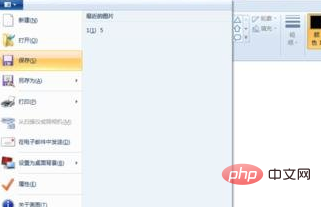
相关文章教程推荐:word教程
以上是word如何将文档转换为jpg格式的图片的详细内容。更多信息请关注PHP中文网其他相关文章!

热AI工具

Undresser.AI Undress
人工智能驱动的应用程序,用于创建逼真的裸体照片

AI Clothes Remover
用于从照片中去除衣服的在线人工智能工具。

Undress AI Tool
免费脱衣服图片

Clothoff.io
AI脱衣机

Video Face Swap
使用我们完全免费的人工智能换脸工具轻松在任何视频中换脸!

热门文章

热工具

记事本++7.3.1
好用且免费的代码编辑器

SublimeText3汉化版
中文版,非常好用

禅工作室 13.0.1
功能强大的PHP集成开发环境

Dreamweaver CS6
视觉化网页开发工具

SublimeText3 Mac版
神级代码编辑软件(SublimeText3)
 小红书发布自动保存图片怎么解决?发布自动保存图片在哪里?
Mar 22, 2024 am 08:06 AM
小红书发布自动保存图片怎么解决?发布自动保存图片在哪里?
Mar 22, 2024 am 08:06 AM
随着社交媒体的不断发展,小红书已经成为越来越多年轻人分享生活、发现美好事物的平台。许多用户在发布图片时遇到了自动保存的问题,这让他们感到十分困扰。那么,如何解决这个问题呢?一、小红书发布自动保存图片怎么解决?1.清除缓存首先,我们可以尝试清除小红书的缓存数据。步骤如下:(1)打开小红书,点击右下角的“我的”按钮;(2)在个人中心页面,找到“设置”并点击;(3)向下滚动,找到“清除缓存”选项,点击确认。清除缓存后,重新进入小红书,尝试发布图片看是否解决了自动保存的问题。2.更新小红书版本确保你的小
 抖音评论里怎么发图片?评论区图片入口在哪里?
Mar 21, 2024 pm 09:12 PM
抖音评论里怎么发图片?评论区图片入口在哪里?
Mar 21, 2024 pm 09:12 PM
随着抖音短视频的火爆,用户们在评论区互动变得更加丰富多彩。有些用户希望在评论中分享图片,以更好地表达自己的观点或情感。那么,抖音评论里怎么发图片呢?本文将为你详细解答这个问题,并为你提供一些相关的技巧和注意事项。一、抖音评论里怎么发图片?1.打开抖音:首先,你需要打开抖音APP,并登录你的账号。2.找到评论区:在浏览或发布短视频时,找到想要评论的地方,点击“评论”按钮。3.输入评论内容:在评论区输入你的评论内容。4.选择发送图片:在输入评论内容的界面,你会看到一个“图片”按钮或者“+”号按钮,点
 ppt怎么让图片一张一张出来
Mar 25, 2024 pm 04:00 PM
ppt怎么让图片一张一张出来
Mar 25, 2024 pm 04:00 PM
在PowerPoint中,让图片逐一显示是一种常用的技巧,可以通过设置动画效果来实现。本指南详细介绍了实现这一技巧的步骤,包括基本设置、图片插入、添加动画、调整动画顺序和时间。此外,还提供了高级设置和调整,例如使用触发器、调整动画速度和顺序,以及预览动画效果。通过遵循这些步骤和技巧,用户可以轻松地在PowerPoint中设置图片逐一出现,从而提升演示文稿的视觉效果并吸引观众的注意力。
 全角英文字母转换为半角形式的实用技巧
Mar 26, 2024 am 09:54 AM
全角英文字母转换为半角形式的实用技巧
Mar 26, 2024 am 09:54 AM
全角英文字母转换为半角形式的实用技巧在现代生活中,我们经常会接触到英文字母,在使用电脑、手机等设备时也经常需要输入英文字母。然而,有时候我们会遇到全角英文字母的情况,而我们需要使用的是半角形式。那么,如何将全角英文字母转换为半角形式呢?下面就为大家介绍一些实用的技巧。首先,全角英文字母和数字是指在输入法中占据一个全角位置的字符,而半角英文字母和数字则是占据一
 你知道Word表格怎么求和吗
Mar 21, 2024 pm 01:10 PM
你知道Word表格怎么求和吗
Mar 21, 2024 pm 01:10 PM
有时候,我们在Word表格中会经常遇到计数的问题;一般遇到这样的问题,大部分同学都回把Word表格复制到Excel中来计算;还有一部分同学会默默地拿起计算器去算。那有没有快速的方法来计算呢?当然有啊,其实在Word中也是可以计算求和的。那么,你知道该怎么操作吗?今天,我们就来一起来看一下吧!废话不多说,有需要的小伙伴赶紧收藏起来吧!步骤详情:1、首先,我们打开电脑上的Word软件,打开需要处理的文档。(如图所示)2、接着,我们将光标定位在求和数值所在的单元格上(如图所示);然后,我们点击【菜单栏
 PHP 月份转换为英文月份的实现方法详解
Mar 21, 2024 pm 06:45 PM
PHP 月份转换为英文月份的实现方法详解
Mar 21, 2024 pm 06:45 PM
这篇文章将详细介绍如何将PHP中的月份转换为英文月份的方法,同时给出具体的代码示例。在PHP开发中,有时候我们需要将数字表示的月份转换为英文的月份,这在一些日期处理或数据展示的场景下非常实用。下面将从实现原理、具体代码示例和注意事项等方面进行详解。一、实现原理在PHP中,可以通过使用DateTime类和format方法来实现将数字月份转换为英文月份。Date
 qq音乐怎么转换mp3格式 手机上qq音乐转mp3格式
Mar 21, 2024 pm 01:21 PM
qq音乐怎么转换mp3格式 手机上qq音乐转mp3格式
Mar 21, 2024 pm 01:21 PM
qq音乐让大家尽情享受观影解闷,每天都可以使用这个软件,轻松满足自己的使用,优质海量的歌曲,任由大家畅听,也可以下载保存起来,下次听的时候,不需要网络,而在这里下载的歌曲不是MP3格式的,无法在其他平台使用,会员歌曲过期后也没有办法再听了,所以很多小伙伴们,都想要将歌曲转换成MP3格式的,在这里小编为你们提供方法,帮助大家都可以使用起来! 1、打开电脑qq音乐,点击右上角【主菜单】按钮,点击【音频转码】,选择【添加歌曲】选项,添加需要转换的歌曲; 2、添加歌曲完毕,点击选择转换为【mp3
 全角英文字母变为半角字母的方法
Mar 25, 2024 pm 02:45 PM
全角英文字母变为半角字母的方法
Mar 25, 2024 pm 02:45 PM
全角英文字母变为半角字母的方法在日常生活和工作中,有时候我们会遇到需要将全角英文字母转换为半角字母的情况,比如在输入电脑密码、编辑文档或者设计排版时。全角英文字母和数字是指宽度与中文字符相同的字符,而半角英文字母则是指宽度较窄的字符。在实际操作中,我们需要掌握一些简单的方法,来将全角英文字母转换为半角字母,以便更方便地处理文本和数字。一、全角英文字母与半角英






